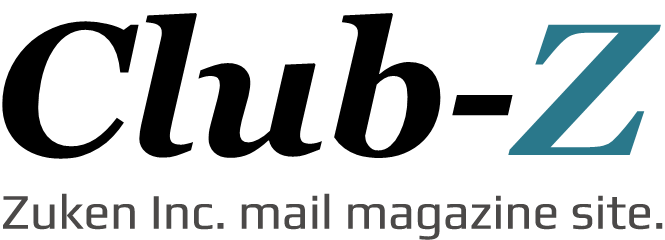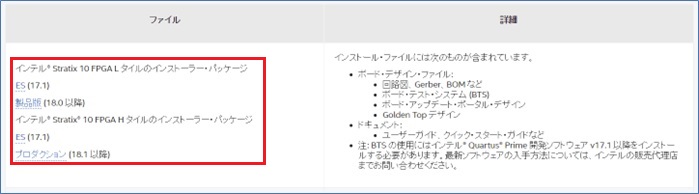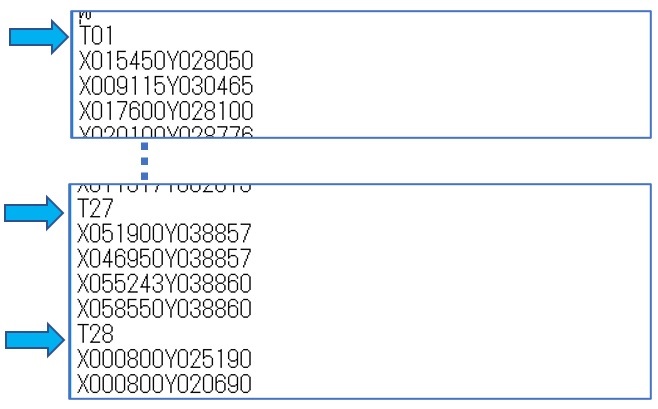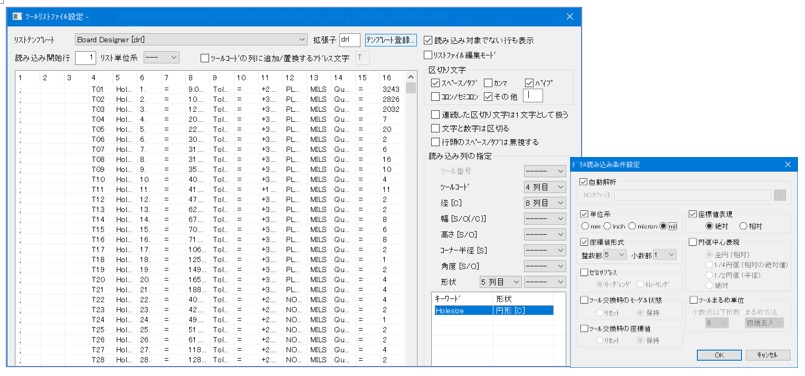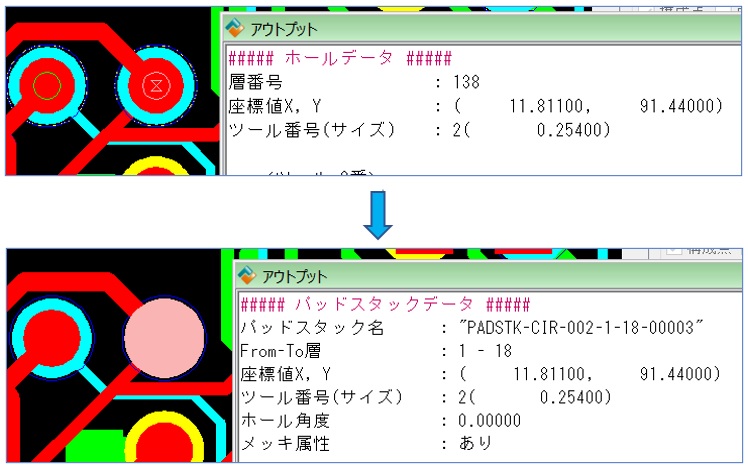【第2回】リファレンスデザインを基板設計CADに取り込む!
2023年04月25日今回は、主に半導体メーカー様が提供されている「リファレンスデザイン」を設計で活用できるかやってみました。
リファレンスデザインとは、対象の半導体とその駆動に必要な周辺回路との配置・配線の参考となる設計データ例であり、新規の電子基板の設計においてはリファレンスガイドとともに参考にされている読者様もいらっしゃるかと思います。
例えば、後述するFPGAメーカー様が提供されているリファレンスデザインでは、配置・配線設計を進める上で参考になる多くの情報があります。 FPGA周辺の設計では、多くの作業時間や動作テストなどのコストが掛かりますが、リファレンスデザインの中から、ガーバーデータ/ドリルデータをCADデータに取り込んで活用できれば、これらの課題を軽減することができると考え、実際にメーカー様が提供するリファレンスデザインを弊社CAD「CR-8000」に取り込んで活用できるか、検証してみました。
1. リファレンスデザインを入手する
今回はインテル® Stratix® 10 GX のFPGA 開発キットで提供されているリファレンスデザインをインテル社のWebサイト(※1)よりダウンロードしました。
ZIPの中にはガーバーデータが含まれていたので、今回はガーバーデータをCR-8000に取り込んでみます。
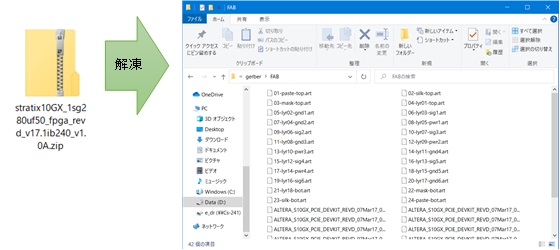
2.ガーバーデータをCADに取り込む
ZIPを解凍したデータを、製造設計 / 製造性検証ツール CR-8000 DFM Centerにドラッグアンドドロップし、ファイルの自動解析を行いました。データのフォーマットは拡張ガーバー(RS-274X)と判断され、問題なくインポートできるようでしたので、そのままインポートを実行しました。簡単に取り込むことができました。
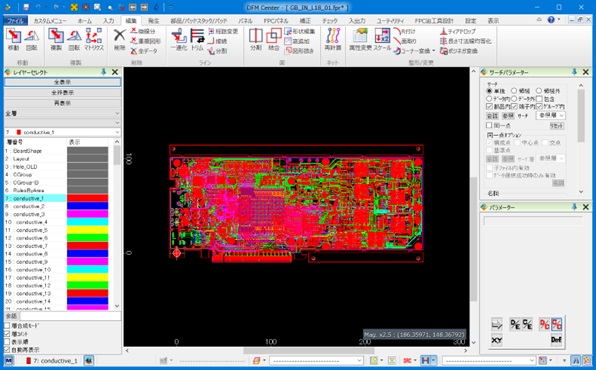
3.ドリルデータをCADに取り込む
ドリルデータは記述されているフォーマットにしばしば差異が見られるため、そのままでは取り込めないケースがあります。
まずは今回のデータをテキストエディタで確認しましたが、やはりこのままでは穴径が正しく取り込めないことが分かりました。このドリルデータのファイルフォーマットは、下図のように穴径ごとに発生座標が分けて記載されています。その直前にドリルリストの穴径との紐づけを行うための「判別コード」が記載されていますが、そのままの記述では判別できない状態でしたので、判別できるように加筆しました(今回はツールコードT01~T28に変更)。
さらに、ドリルデータ内にツールリストの記載もありましたので、そのリストにもツールコードを追加し取込時に座標のツールリストとの関係性をとれるようにします。
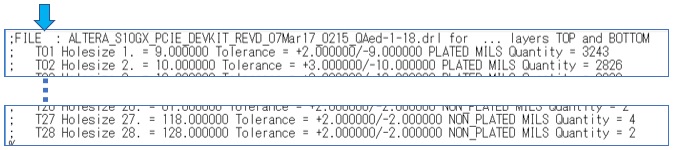
ドリルデータ読込時 にツールリストの設定を行います。ツールリストは先ほど編集したドリルデータファイルに記載されていた内容を使用します。ツールリストファイル設定ダイアログにてドリルデータを読み込み、ツールコード、穴径、形状などの設定をし、ドリル取込時の条件設定で単位系や座標値形式などの設定を行います。
これで設定が完了しましたので、CR-8000 DFM Centerにドリルデータを取り込みます。
※各層間分のドリルデータすべて同じように取り込みます。

4.穴径とランドでパッドスタック化を行う
CAD上で設計編集を行う場合は穴と各層のランドがセットとして表現される「パッドスタック」にする必要があります。穴径を取り込んだ状況では、穴とパッドはバラバラの状態になっているので、取り込んだガーバーとドリルデータを使ってパッドスタック化を行います。
CR-8000 DFM Centerの「パッドスタック登録」コマンドを利用して、下記のように穴の形状だったものを一括でパッドスタック化しました。
その他にも、CR-8000 DFM Centerには形状同士が接触している箇所を一連とみなし「ネット発生」することや、複数のパッドを領域選択し「部品化」することが可能です。
5.基板設計CAD(CR-8000 Design Force)で開く
CR-8000 DFM Centerのデータを基板設計CAD「CR-8000 Design Force」に取り込むことが出来ました。
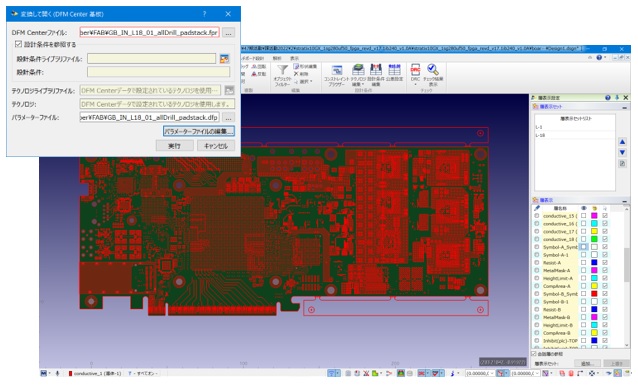
今回、リファレンスデータを基板CADに取り込んで内容を確認しましたが、検図や検証データとして活用できることが分かりました。この状態からデザインガイド/リファレンスガイドにはない以下のような具体的な検証が行えると感じました。
・自社の基板外形と取り込んだ配線を重ね合わせて、配線領域を見積ることができる。
・自社の基板厚や材質を使ってプリSI解析することで、より具体的な信号品質の検証が行える。
今回の内容は、いかがでしたでしょうか。リファレンスデータはそのままでも参考になりますが、解析・検証機能が豊富なCADデータに仕立てることで、より多くの設計参考情報が得られると思います。
CR-8000をお使いのお客様にはすぐに実践できる内容ですので、ぜひお試しください。
<今回使用したリファレンスデータ>
・※1 インテル® Stratix® 10 GX FPGA 開発キット(Intel 様)
インテル® Stratix® 10 GX FPGA 開発キット (intel.co.jp)
CR-8000 DFM Center 製品情報はコチラ
https://www.zuken.co.jp/product/eda/dfmcenter/
CR-8000 Design Force 製品情報はコチラ
https://www.zuken.co.jp/product/eda/designforce/
ZUKEN Digitalで図研や図研ユーザー様とつながってみませんか?
ZUKEN digitalのメンバーになって図研とお客様を結ぶ新しいエンゲージメントの形をぜひご体験ください。